Cara Memperbaiki Error “Sorry, You Are Not Allowed to Access This Page” di Wordpress
- Panduan Lengkap Email Bisnis - Desember 30, 2024
- Panduan Lengkap Uptime Kuma - Desember 27, 2024
- Informasi Awal Layanan VM - Desember 27, 2024
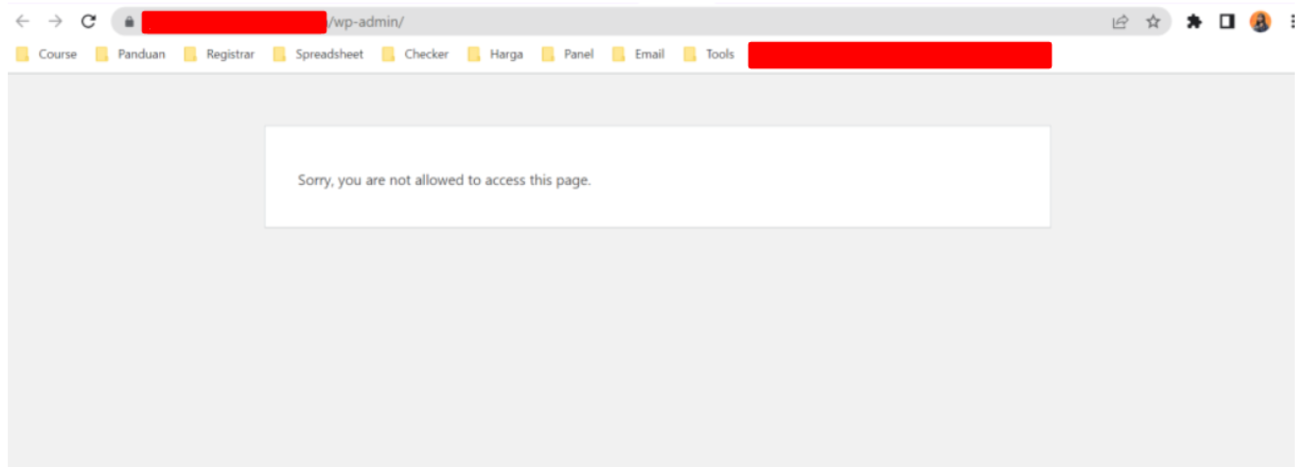
Halo Sob!
Pernah tidak ketika mau login ke dashboard wordpress, bukannya laman login yang muncul melainkan pesan “Sorry, you are not allowed to access this page” seperti gambar di atas?
Pada dasarnya error ini bisa terjadi karena terdapat kendala dari sisi security atau permission pada wordpressnya. Namun, dalam case ini, root causenya bermacam-macam. Bisa saja ada konflik pada file wordpressnya dengan databasenya, permission pada file wordpressnya, dan banyak lagi.
Untuk itu, berikut langkah-langkah yang bisa dilakukan untuk mengatasi error “Sorry, you are not allowed to access this page” pada wordpress :
1. Cek permission pada folder dan file wordpress
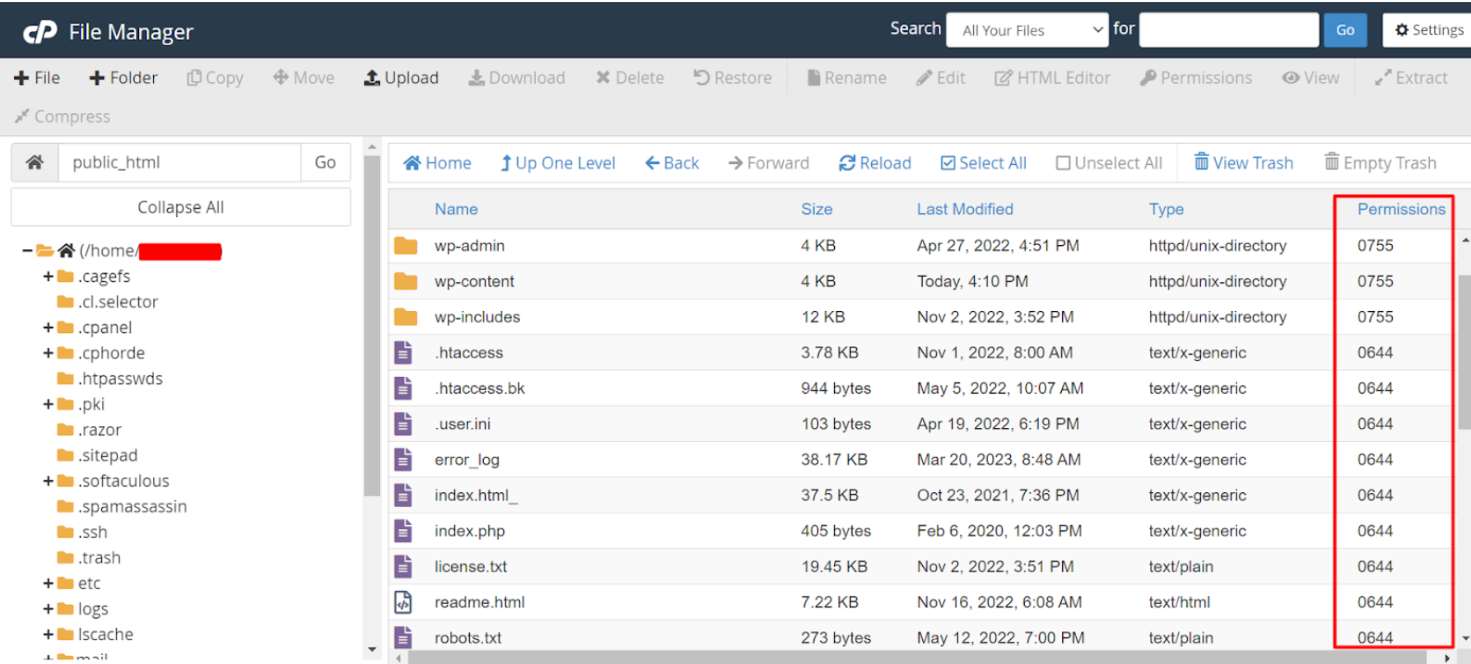
Untuk melihat permission pada folder dan file wordpress, Sobat Jagoan bisa masuk ke menu File Manager pada hosting. Kemudian pastikan permissionnya bernilai :
- 755 : untuk semua folder ataupun subfolder
- 644 : untuk semua file
2. Buat file .htaccess baru pada wordpress
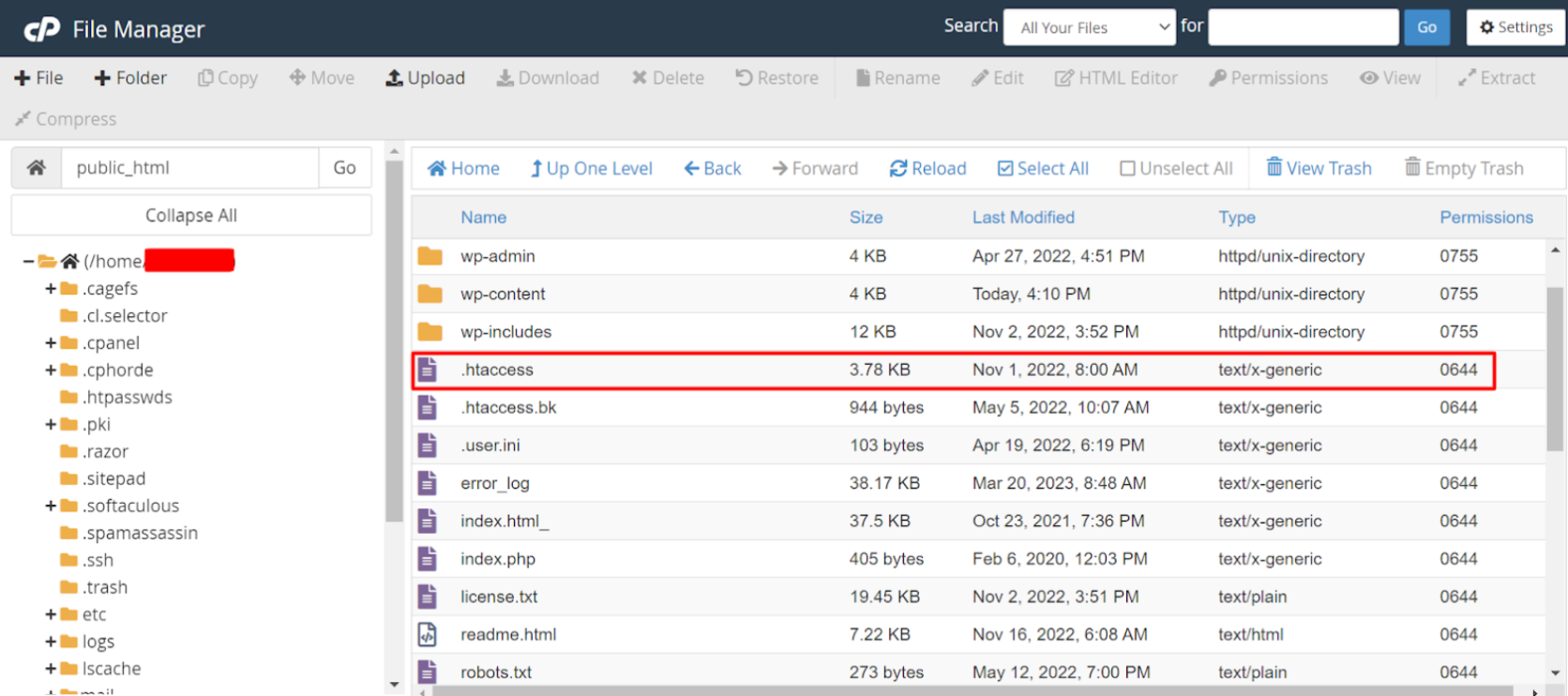
Penyebab error “Sorry, you are not allowed to access this page” ini salah satunya bisa dikarenakan file .htaccess yang corrupt. Sehingga untuk hal ini, kalian bisa coba disable file .htaccess yang lama ini dengan cara mengubah nama filenya, misalnya menjadi “.htaccess.old”. Setelah direname, kita bisa membuat file .htaccess baru yang berisi :
3. Disable plugin pada wordpress

Error “Sorry, you are not allowed to access this page” ini juga bisa terjadi setelah kita menginstall plugin-plugin baru ataupun setelah melakukan upgrade versi pada plugin yang kita punya. Sehingga untuk hal ini langkah yang bisa dilakukan adalah mencoba disable satu per satu plugin-plugin yang kita punya. Caranya bisa masuk ke folder wp-content/plugins, dan di dalam folder akan muncul banyak folder-folder plugin yang kita pasang pada wordpress. Kemudian bisa kita rename satu-persatu folder tersebut. Setelah itu kita coba akses kembali wp-adminnya.
4. Ubah tema ke tema default
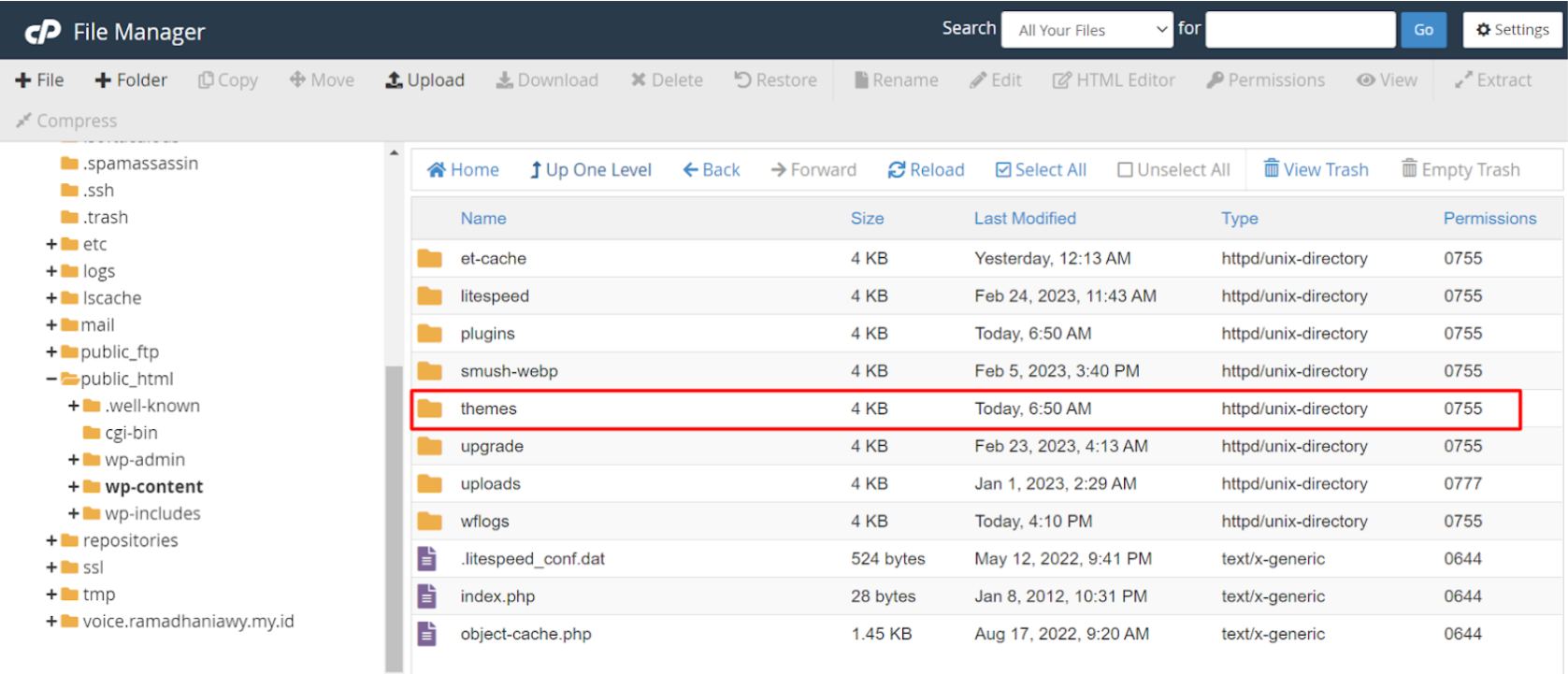
Penyebab potensial lain dari error “Sorry, you are not allowed to access this page” ini juga bisa terjadi karena adanya update tema ataupun penginstalan tema baru. Prosesnya sama seperti disable plugin, namun untuk tema ini berada di folder wp-content/themes.
5. Update versi PHP
Apabila situs wordpress Sobat Jagoan ternyata berjalan di versi PHP yang sudah kadaluarsa, ini bisa menjadi salah satu penyebab error “Sorry, you are not allowed to access this page” ini. Karena menjalankan PHP versi lama dapat membuat situs Sobat Jagoan rentan terhadap risiko keamanan, seperti diretas ataupun terkena malware. Untuk melakukan pengubahan versi PHP dihosting Jagoan Hosting bisa dilakukan dari menu Select PHP Version.
6. Pastikan prefix database sudah sesuai
Setiap database MySQL memiliki prefix (awalan). Jika prefix yang ada pada file wp-config.php tidak cocok dengan yang tercantum di phpMyAdmin, hal ini bisa menjadi salah satu penyebab munculnya error “Sorry, you are not allowed to access this page”.
Untuk memastikannya bisa kita lihat pada file wp-config.php dan cari baris yang berisi $table_prefix

Kemudian masuk ke phpMyAdmin dan pastikan prefix atau awalan dari tabel pada database wordpressnya sama dengan yang tertulis di file wp-config.php tadi.
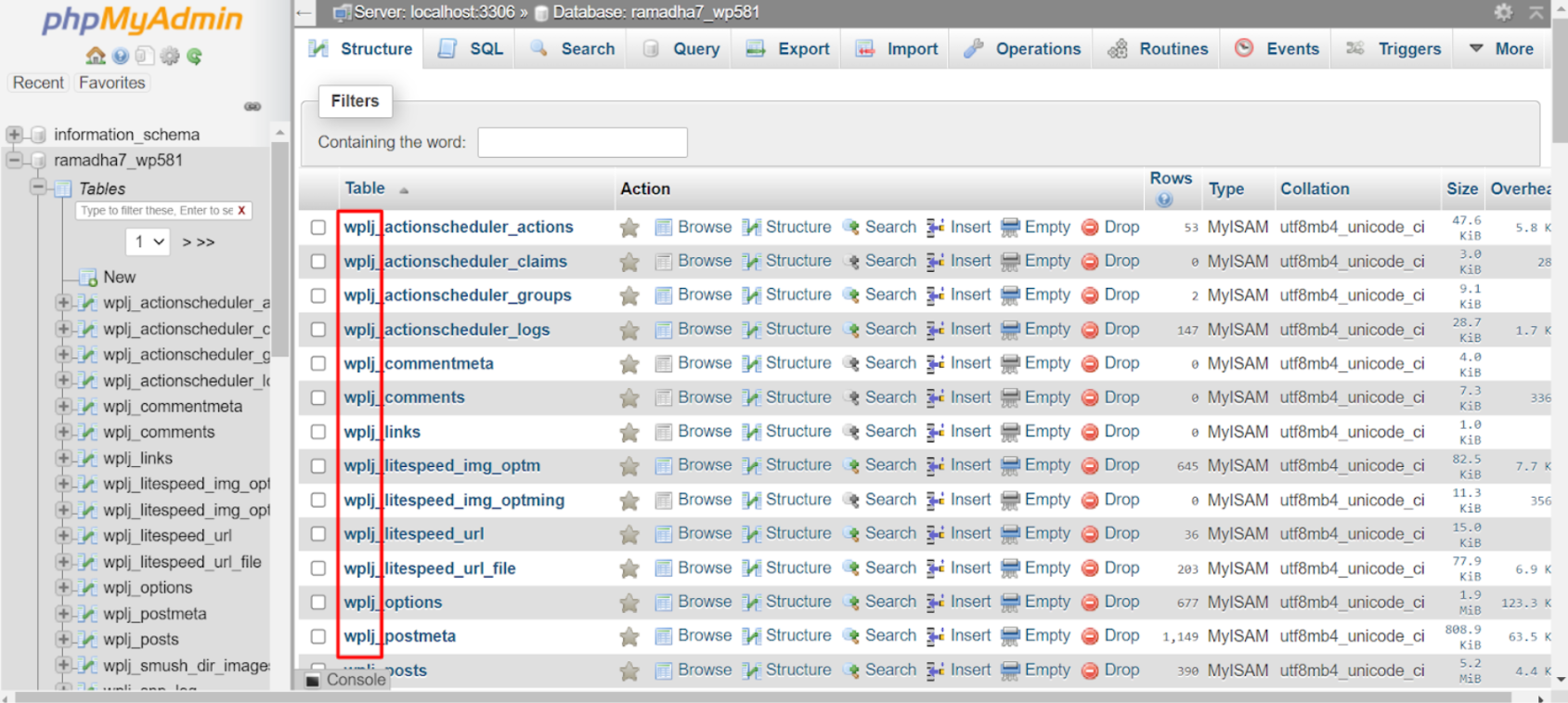
7. Pastikan user role di phpMyAdmin
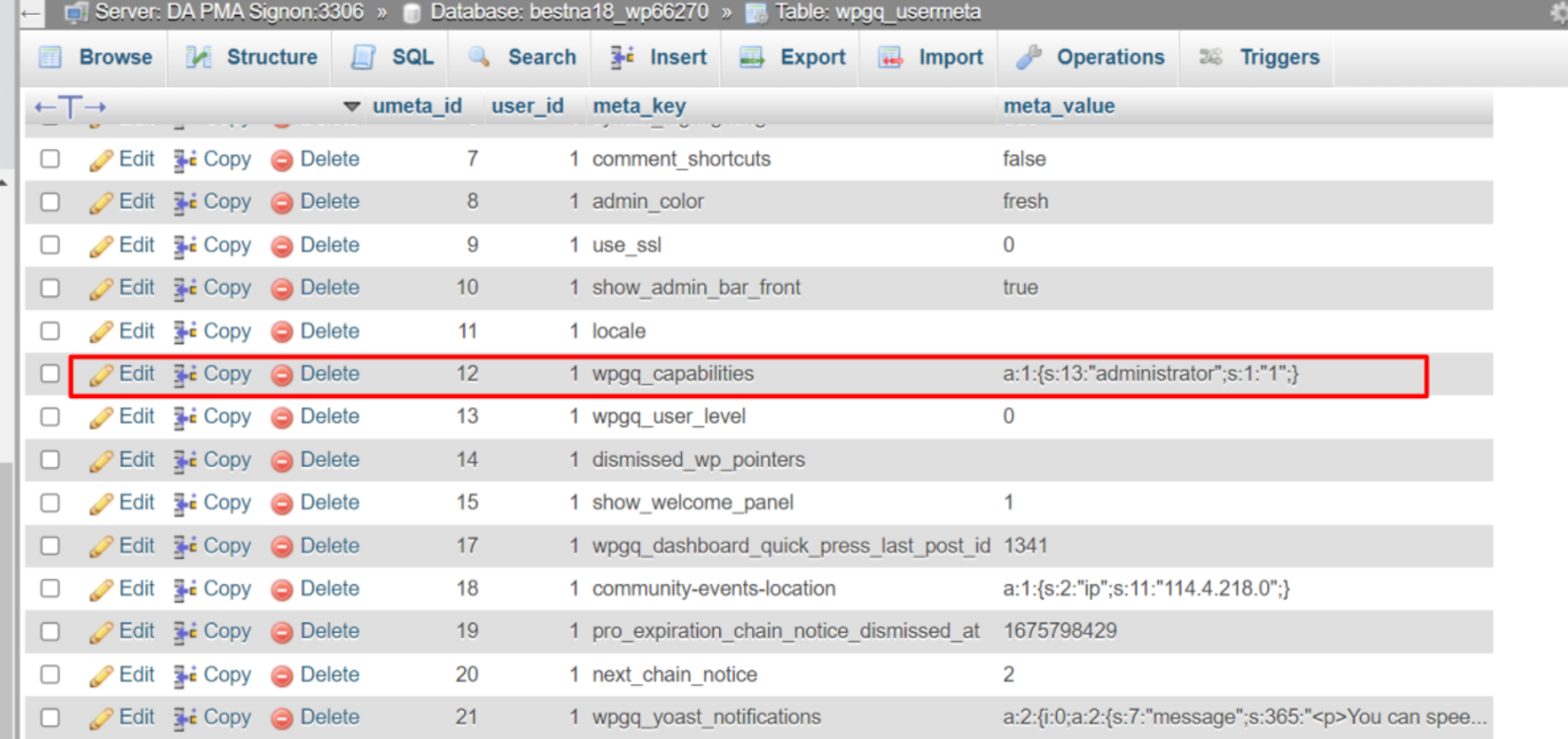
Secara default, untuk user role Administrator isi dari meta value pada wp_capabilites-nya adalah :
a:1:{s:13:"administrator";s:1:"1";}
Untuk melihatnya, kita perlu masuk ke phpmyadmin, lalu pada database wordpressnya masuk ke tabel wp_usermeta lalu cek baris wp_capabilties. Pastikan isi meta value-nya sama seperti di atas. Apabila berbeda, kalian bisa ubah dengan klik button Edit, kemudian klik button Go untuk menyimpan. Kemudian Sobat Jagoan bisa kembali ke halaman wp-admin dan periksa apakah pesan errornya telah telah hilang.
8. Restore Website
Langkah terakhir untuk memperbaiki error ini adalah dengan merestore wordpressnya ke backup terakhir websitenya bisa diakses. Kalian bisa mengikuti panduan Restore Hosting berikut untuk melakukan proses restorenya.
Nah, itu tadi beberapa langkah-langkah yang bisa dilakukan untuk mengatasi error “Sorry, you are not allowed to access this page”. Apabila Sobat Jagoan sudah mencoba langkah-langkah di atas namun masih terkendala, Sobat Jagoan bisa menghubungi tim Support Jagoan Hosting melalui whatsapp, tiket, ataupun livechat pada member area untuk dibantu cek lebih lanjut.
Semoga membantu ^^

 Website Lebih Cepat dengan Hosting Unlimited | GRATIS OPTIMASI dan
Website Lebih Cepat dengan Hosting Unlimited | GRATIS OPTIMASI dan  Serba UNLIMITED
Serba UNLIMITED


